Das Anwenden von Themen ist eine großartige Möglichkeit, das Erscheinungsbild Ihres PCs zu ändern. Heute stellen wir Ihnen ein weiteres GTK-Design für Ihr Ubuntu vor. Xenlism Minimalism ist ein wunderschön aussehendes Desktop-Design, das von der elementaren OS Linux-Distribution inspiriert ist, von der es das Erscheinungsbild von Mac OS X ableitet.
Für diejenigen, die neu im GTK-Design sind, verwaltet es die Fensterfarbe, das Erscheinungsbild von Registerkarten, Schaltflächen, aktiven/inaktiven Dialogfeldern usw., was die meisten Dialogfelder und Fenster der Benutzeroberfläche impliziert, mit denen ein Benutzer innerhalb der Desktop-Umgebung interagiert.
Xenlism verwendet das Arc-Basisdesign, das eine beliebte flache Designbasis mit transparenten Elementen für GTK 3, GTK 2 und GNOME Shell ist. Das Arc-Design unterstützt auf GTK 3 und GTK 2 basierende Desktopumgebungen wie GNOME, Unity, Budgie, Pantheon, Xfce, MATE usw.
Installation des Xenlism-Designs
Die Installation von Xenlism auf Ubuntu verwendet die folgenden Schritte:
Holen Sie sich die APT-Schlüssel für das Programm:
sudo apt-key adv --keyserver keyserver.ubuntu.com --recv-keys 2B80AC38Repository hinzufügen:
sudo add-apt-repository ppa:xenatt/xenlism
Aktualisieren Sie Ihre Systemquellen:
sudo apt-get update
Installieren Sie schließlich das Design:
sudo apt-get install xenlism-minimalism-theme
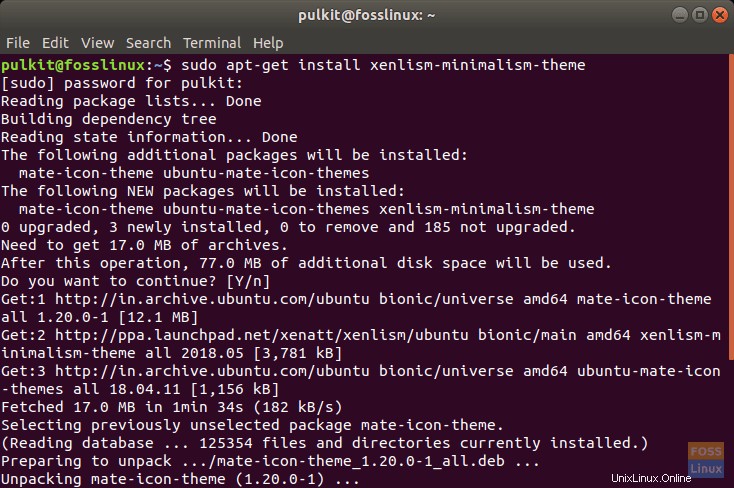
Es wird auch dringend empfohlen, das minimalistische Symbolpaket von Xenlism zu installieren, um dem System ein vollständig minimalistisches Aussehen zu verleihen. Geben Sie dazu den folgenden Befehl ein:
sudo apt-get install xenlism-storm-icon-theme
Hier finden Sie Installationsanleitungen für andere Distributionen, einschließlich Arch Linux.
Das war's für die Installation des Themes. Installieren Sie nun ein anderes Programm namens GNOME Tweak Tool , was beim einfachen Wechseln des Themas hilft. Um es zu installieren, geben Sie den folgenden Befehl ein:
sudo apt-get install gnome-tweak-tool
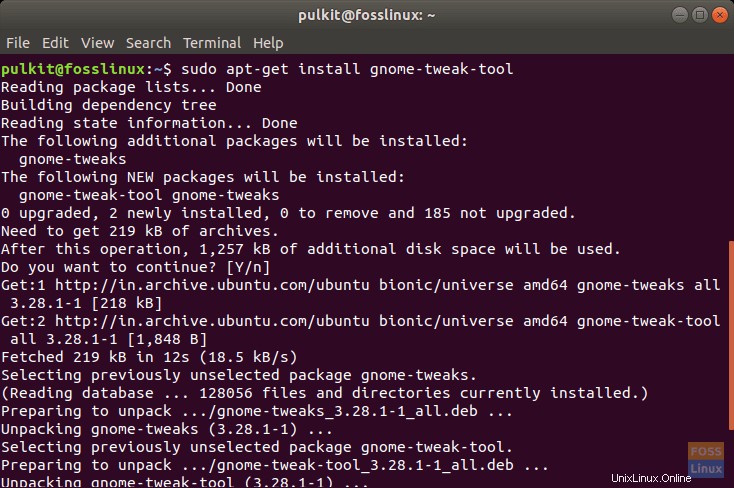
Starten Sie das GNOME Tweak Tool. In den Designs Drop-down-Feld wird die Option „Xenlism Minimalism“ angezeigt. In den Symbolen Option des Programms wird es viele Symbolpakete geben, die mit dem Namen Xenlism beginnen. Wählen Sie eine aus und probieren Sie es aus!
Ubuntu-Standardthema (Advaita ) und Xenlismus-Vergleich:
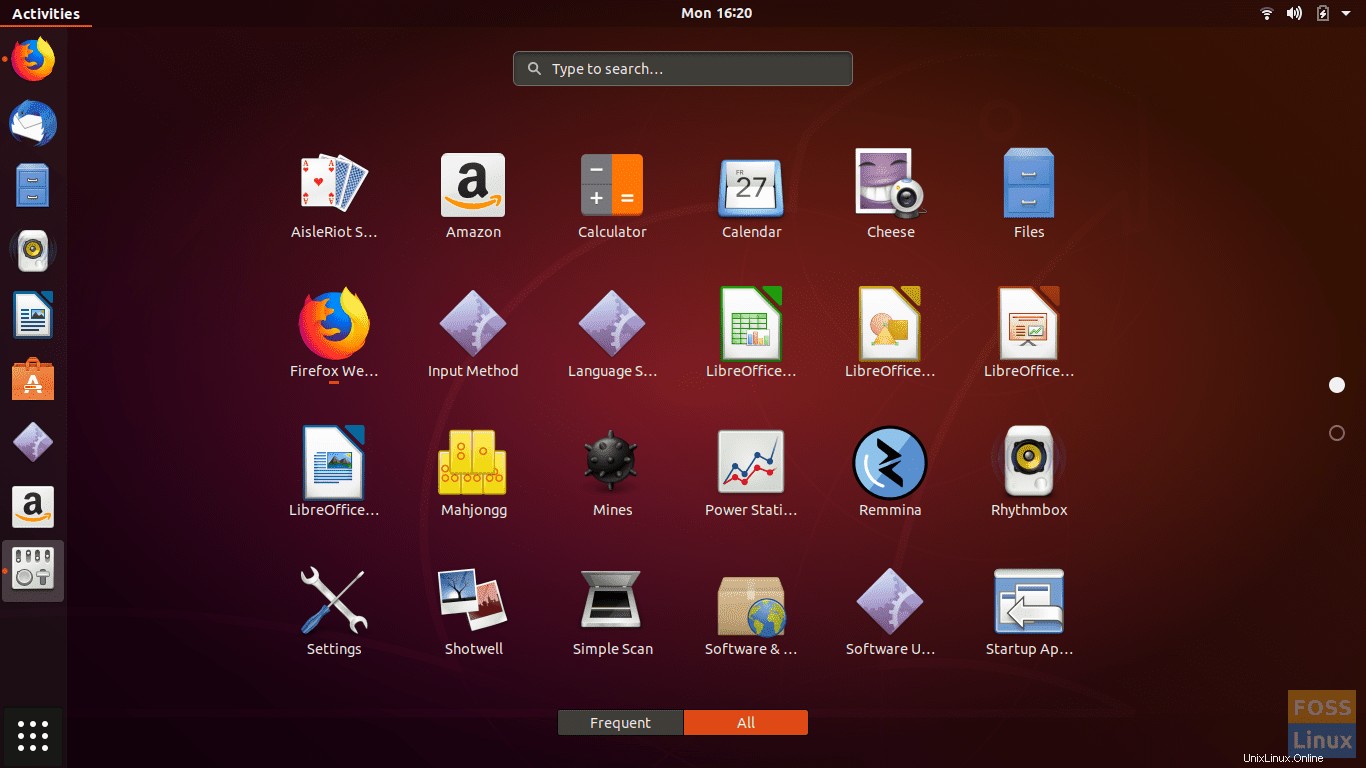
Ubuntus Standard-Advaita-Design 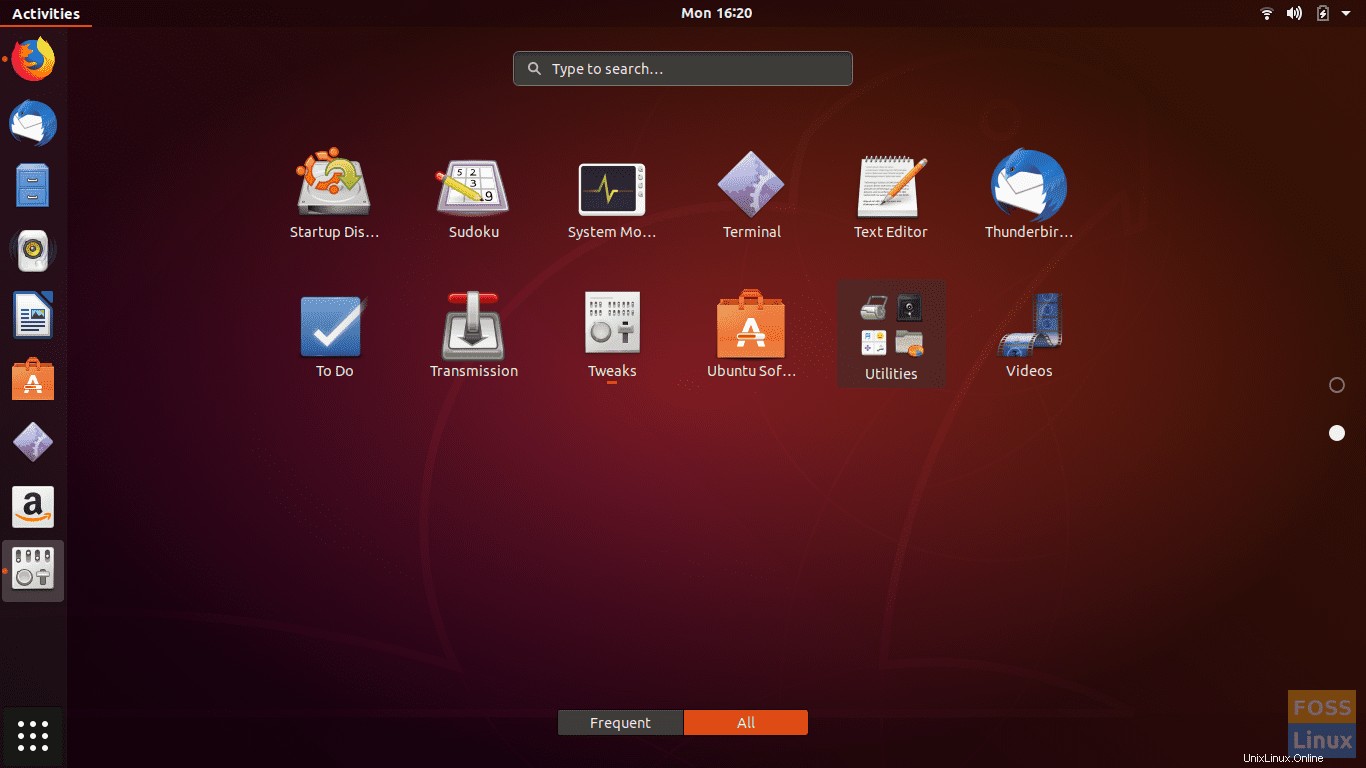
Xenlismus-Thema:
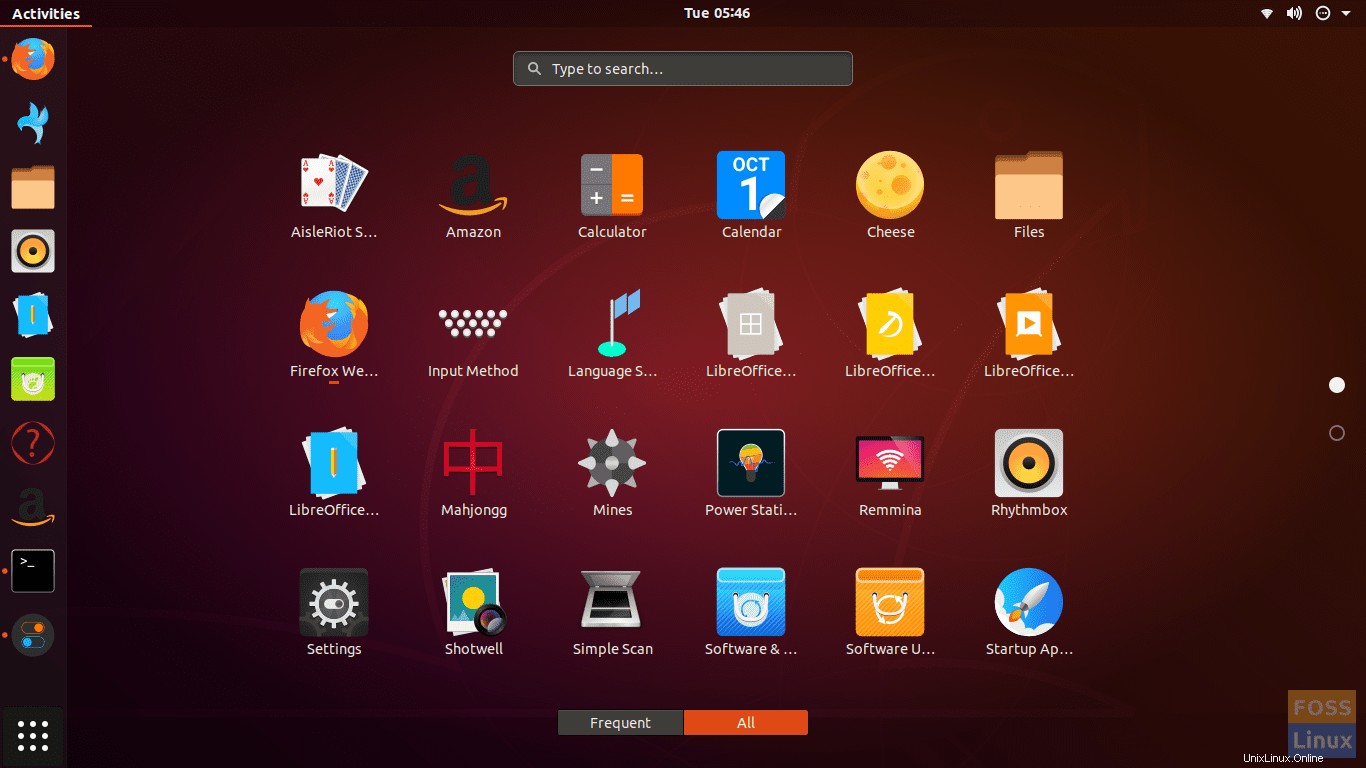
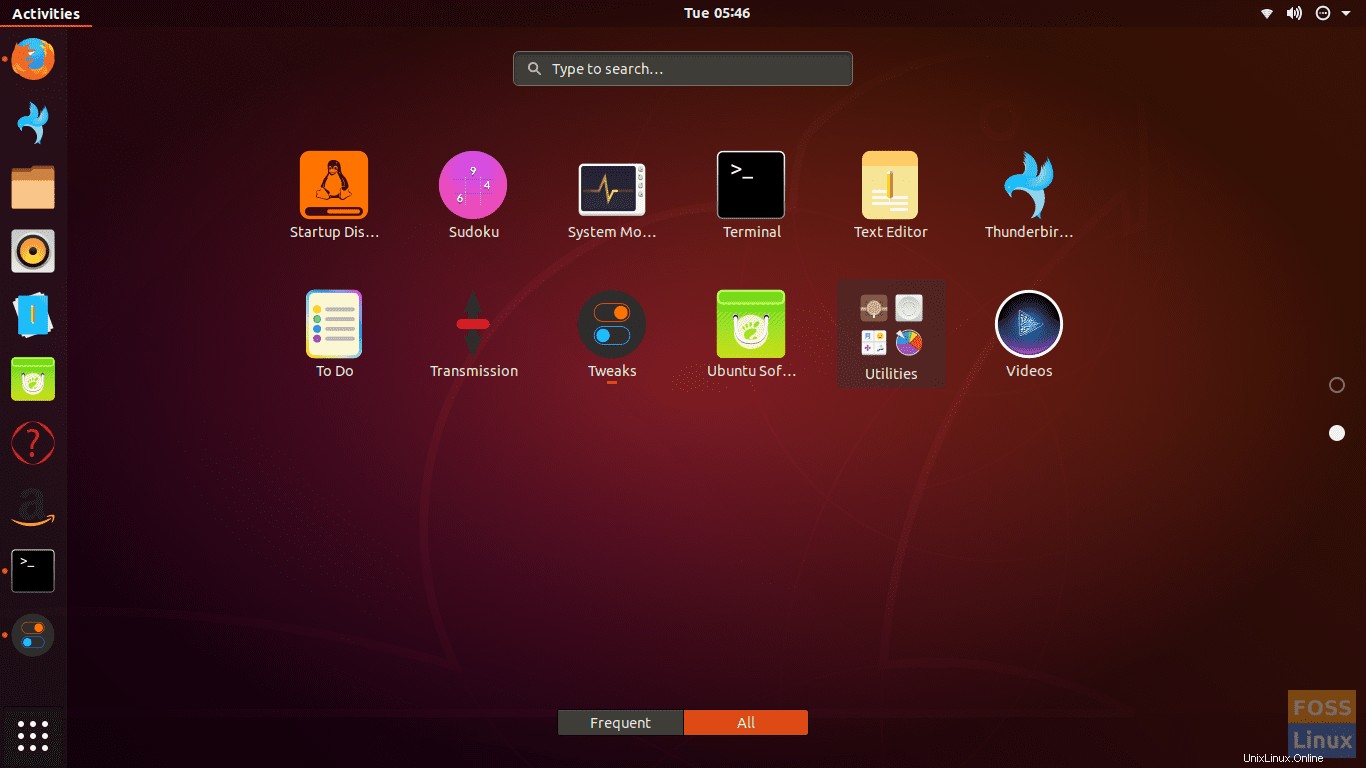 Dateimanager-Symbole:
Dateimanager-Symbole:
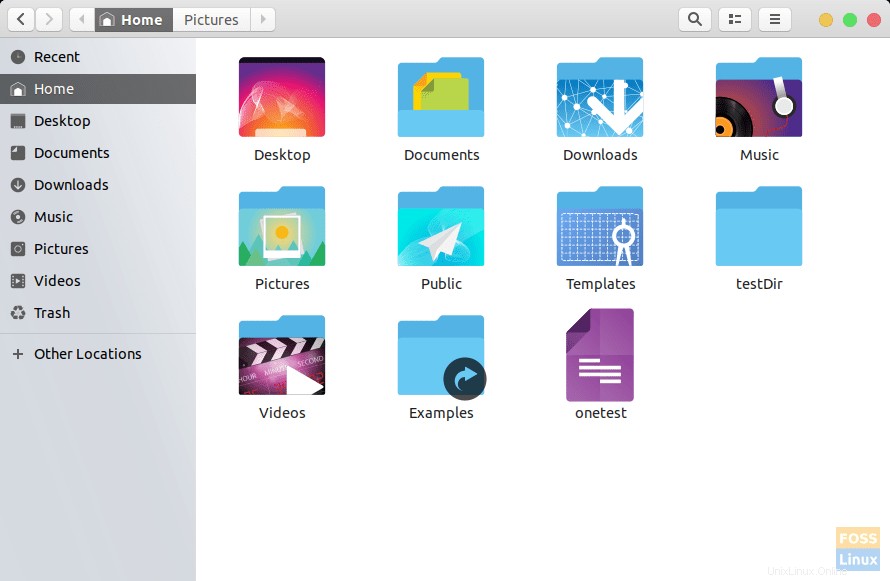
Xenlism deinstallieren
Um Xenlism zu deinstallieren, ändern Sie zuerst das Symbolpaket und Design in ein anderes Design als die Xenlism-Designs im GNOME Tweak Tool . Geben Sie als Nächstes diesen Befehl im Terminal ein:
sudo apt-get purge xenlism-storm-icon-theme xenlism-minimalism-theme
Wenn Sie sicher sind, dass Sie das Design nicht erneut benötigen, können Sie das Repository auch entfernen. Geben Sie dazu diesen Befehl ein:
sudo rm /etc/apt/sources.list.d/xenatt-ubuntu-xenlism-bionic.list
Schlussfolgerung
Xenlismus ist ein großartiges Thema, insbesondere für diejenigen, die ihre Systeme aufräumen möchten. Die minimalistischen Symbole sorgen für ein beruhigendes Aussehen und die Symbole heben sich entsprechend ihrer Programme gut ab. Weitere Informationen zu diesem Symbolpaket finden Sie unter diesem Link. Teilen Sie uns Ihre Meinung dazu in den Kommentaren mit.